Die 12 besten Suchmaschinen für die Personensuche: Finden Sie jeden, den Sie mögen
Die 12 besten Personensuchmaschinen, um buchstäblich jeden zu finden Es gibt viele Suchmaschinen im Internet, mit denen Sie Informationen über …
Artikel lesen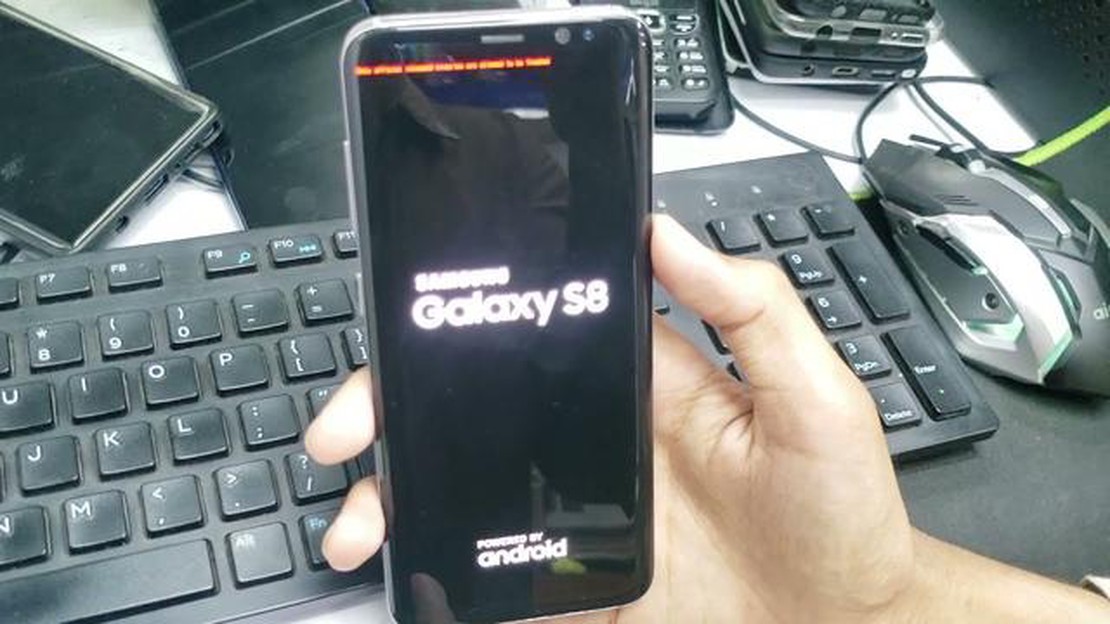
Wenn Sie ein Samsung Galaxy S8+ besitzen und die Fehlermeldung “Only Official Released Binaries Are Allowed to be Flashed After Reboot” (Nur offiziell freigegebene Binaries dürfen nach dem Neustart geflasht werden) aufgetreten ist, sind Sie nicht allein. Diese Fehlermeldung erscheint häufig, wenn Benutzer versuchen, benutzerdefinierte Software oder Firmware auf ihrem Gerät zu installieren.
Die Fehlermeldung “Only Official Released Binaries Are Allowed to be Flashed After Reboot” (Nur offiziell freigegebene Binärdateien dürfen nach dem Neustart geflasht werden) ist ein Sicherheitsmechanismus, der von Samsung eingeführt wurde, um zu verhindern, dass Benutzer inoffizielle Software installieren, die ihr Gerät möglicherweise beschädigen oder die Garantie verletzen könnte. Diese Funktion dient zwar dem Schutz der Benutzer, kann aber für diejenigen, die ihr Gerät anpassen möchten, frustrierend sein.
Glücklicherweise gibt es mehrere Methoden, die Sie ausprobieren können, um diesen Fehler zu beheben. In diesem Artikel führen wir Sie durch einige Schritte zur Fehlerbehebung, um den Fehler “Only Official Released Binaries Are Allowed to be Flashed After Reboot” auf Ihrem Samsung Galaxy S8+ zu beheben.
Bitte beachten Sie, dass diese Methoden technisches Fachwissen erfordern und möglicherweise Ihre Garantie ungültig machen können. Gehen Sie mit Vorsicht und auf eigenes Risiko vor.
Wenn Sie auf Ihrem Samsung Galaxy S8+ mit dem Fehler “Nur offiziell freigegebene Binärdateien dürfen geflasht werden” konfrontiert sind, dann machen Sie sich keine Sorgen, es gibt ein paar Schritte, die Sie unternehmen können, um zu versuchen, dieses Problem zu beheben.
Lesen Sie auch: Wie man den COD Warzone 2.0 'Searching For A Match' Bug behebt (Updated 2023)13. Firmware erneut flashen: 14. Laden Sie die neueste offizielle Firmware für Ihr Gerät von der Samsung-Website herunter. 15. Booten Sie Ihr Gerät in den Download-Modus, indem Sie es ausschalten und dann die Tasten “Leiser”, “Bixby” und “Ein/Aus” gleichzeitig drücken und gedrückt halten. 16. Verbinden Sie Ihr Gerät über USB mit Ihrem Computer. 17. Öffnen Sie die Odin-Software auf Ihrem Computer und wählen Sie die entsprechende Firmware-Datei im Feld “AP” aus. 18. Klicken Sie auf die Schaltfläche “Start”, um den Flash-Vorgang der Firmware zu starten. 19. Sobald der Flash-Vorgang abgeschlossen ist, sollte Ihr Gerät ohne den Fehler neu starten.
Wenn keiner dieser Schritte das Problem behebt, sollten Sie sich an den Samsung-Support wenden, um weitere Unterstützung zu erhalten.
Lesen Sie auch: Die 15 besten virtuellen Freundinnen-Apps für Android/iOS 2021
Wenn auf Ihrem Samsung Galaxy S8+ der Fehler “Only Official Released Binaries Are Allowed to be Flashed After Reboot” (Nur offiziell freigegebene Binärdateien dürfen nach dem Neustart geflasht werden) auftritt, können Sie die folgenden Schritte ausführen, um das Problem zu beheben:
Wenn Sie diese Schritte befolgen, sollten Sie in der Lage sein, den Fehler “Only Official Released Binaries Are Allowed to be Flashed After Reboot” auf Ihrem Samsung Galaxy S8+ zu beheben.
Dieser Fehler tritt normalerweise auf, wenn Sie versuchen, inoffizielle Firmware oder Custom ROMs auf Ihr Samsung Galaxy S8+ zu flashen. Das Gerät ist so konzipiert, dass es nur offizielle Firmware-Versionen von Samsung akzeptiert.
Nein, um diesen Fehler zu beheben, müssen Sie Ihr Gerät auf die Werkseinstellungen zurücksetzen, wodurch alle Daten und Einstellungen gelöscht werden. Daher ist es wichtig, Ihre Daten zu sichern, bevor Sie versuchen, den Fehler zu beheben.
Um einen Werksreset durchzuführen, rufen Sie das Menü “Einstellungen” auf Ihrem Gerät auf. Navigieren Sie von dort aus zum Abschnitt “Sichern und Zurücksetzen” und wählen Sie “Werksdaten zurücksetzen”. Befolgen Sie die Anweisungen auf dem Bildschirm, um den Vorgang abzuschließen. Denken Sie daran, dass dabei alle Daten auf Ihrem Gerät gelöscht werden, sichern Sie also vorher Ihre wichtigen Dateien.
Nein, es gibt keine legitime Möglichkeit, diesen Fehler zu umgehen. Samsung hat diese Einschränkung eingeführt, um die Sicherheit und Stabilität seiner Geräte zu gewährleisten. Wenn Sie versuchen, den Fehler mit inoffiziellen Methoden zu umgehen, kann dies zu weiteren Problemen mit Ihrem Gerät führen.
Die 12 besten Personensuchmaschinen, um buchstäblich jeden zu finden Es gibt viele Suchmaschinen im Internet, mit denen Sie Informationen über …
Artikel lesenWie behebt man, dass die Bose Connect App Soundlink Micro nicht erkennt? Haben Sie Probleme damit, dass Ihre Bose Connect App Ihren Soundlink Micro …
Artikel lesenNintendo Switch lädt nicht auf, wie man das Ladeproblem bei Nintendo Switch behebt. Mit der Spielkonsole Nintendo Switch können Sie Ihre Spiele …
Artikel lesenScreenshot-Format auf dem Samsung Galaxy Note 20 ändern Haben Sie schon einmal einen Screenshot auf Ihrem Samsung Galaxy Note 20 gemacht, nur um …
Artikel lesenDie nvidia ampere-Grafikkarte wird in 1 h 2023 auf den Markt kommen. NVIDIA hat seine neue Grafikkarte namens Ampere angekündigt. Sie wird …
Artikel lesenChrome-Updates werden vom Administrator deaktiviert Einfache Lösung Wenn Sie die Meldung erhalten haben, dass Chrome-Updates vom Administrator …
Artikel lesen